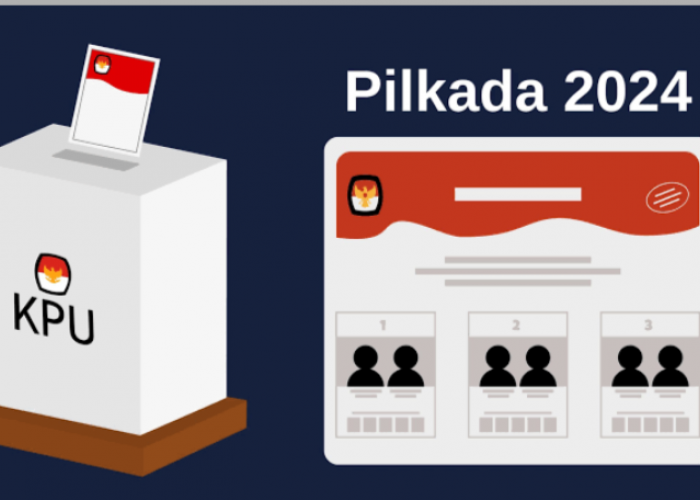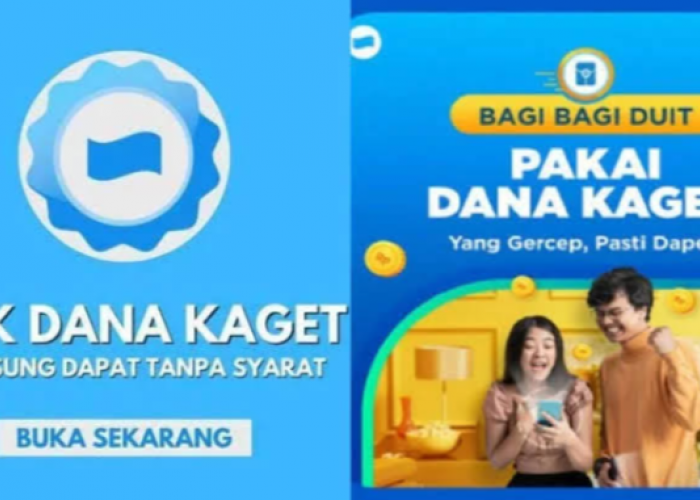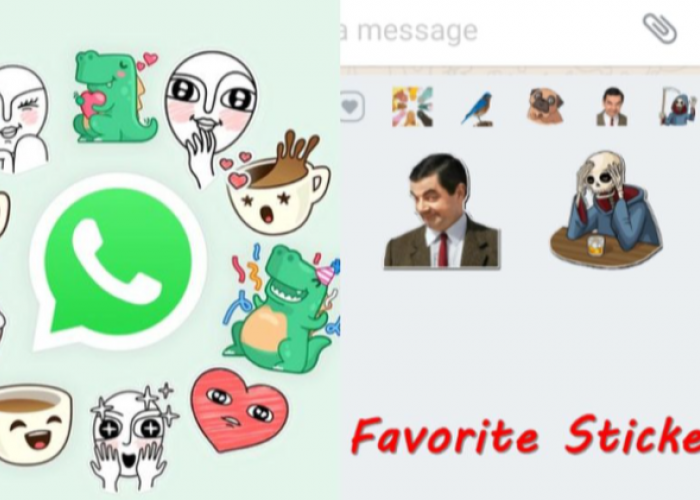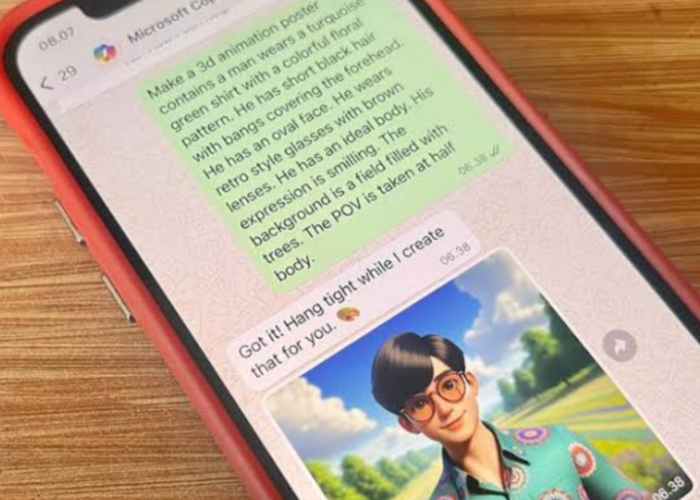Simak! Begini Cara Menggandakan Akun WA Dalam Satu Ponsel Dengan Nomor Yang Berbeda

Cara Menggandakan WA - WA merupakan aplikasi chat yang telah populer digunakan untuk berbagai hal, dan telah berevolusi dengan menghadirkan inovasi tertentu. Inovasi yang dimaksud, salah satunya seperti pengguna yang mencoba melakukan penggandaan terhadap aplikasi tersebut.
Menggandakan WA merupakan proses instalasi aplikasi WA lebih dari satu kali di perangkat yang sama. Tujuannya yakni agar pengguna dapat memakai aplikasi tersebut dengan lebih dari satu akun.
Tingginya kebutuhan akan media sosial Whatsapp ini, sering kali membuat seseorang membutuhkan lebih dari satu akun Whatsapp. Sehingga dalam satu HP terdapat dua aplikasi Whatsapp atau yang sering kali disebut dengan menggandakan Whatsapp.
Lantas bagaimana cara menggandakan Whatsapp tersebut? Simak ulasannya berikut ini:
BACA JUGA:
- Download Gratis Whatsapp GB V9.81 Terbaru September 2023, Nikmati Fitur Menariknya
- Begini Cara Mengunci Chat WhatsApp Agar Aman Menggunakan Fitur Chat Lock, Simak Yuk!
Penggandaan WA dapat dilakukan dengan mudah asalkan pengguna memahami langkah dan konsekuensinya. Untuk melakukan penggandaan WA.
Cara Menggandakan Akun WhatsApp Dengan Satu Ponsel
-
Menggandakan Whatsapp Menggunakan Dukungan Bawaan Handphone
- Buka halaman Settings
- Ketuk kolom penelusuran
- Masukan kata kunci misalnya “dual apps” atau yang serupa
- Ketuk menu Dual apps dari hasil penelusuran
- Ketuk Create atau tombol yang sesuai
- Lakukan pengaturan awal jika diperlukan
- Setelah di halaman utama, cari dan ketuk WhatsApp
- Aktifkan tombol Dual Apps
- Konfirmasi dengan mengetuk tombol yang sesuai
- Tutup pengaturan jika sudah selesai
- Cari ikon WhatsApp dengan tanda khusus dari daftar aplikasi
- Buka aplikasi tersebut
- Lakukan pengaturan awal untuk WhatsApp seperti biasa
Jika tidak tersedia fitur penelusuran, setelan untuk aplikasi ganda umumnya bisa ditemukan pada bagian Apps Management (Apps), Special features, maupun Additional settings.
-
Menggandakan Whatsapp Menggunakan Aplikasi Parallel Space
- Pasang aplikasi pihak ketiga seperti Parallel Space
- Jalankan aplikasi jika sudah selesai
- Ketuk Agree and continue
- Tekan Continue kemudian izinkan beberapa permintaan akses
- Ketuk Start jika sudah selesai
- Pilih WhatsApp dari daftar aplikasi yang tersedia
- Ketuk Add to Parallel Space
- Ketuk ikon WhatsApp yang muncul
- Pasang dukungan Parallel Space 64-bit atau 32-bit jika diminta
- Ketuk Grant jika muncul permintaan akses ke sejumlah setelan
- Lakukan pengaturan WhatsApp baru seperti pada umumnya
-
Menggunakan WhatsApp Business
Cara selanjutnya adalah dengan menggunakan aplikasi WhatsApp Business. Untuk aplikasi ini merupakan aplikasi resmi sehingga bisa ditemukan pada Google Play Store dan kegunaannya sangat mudah.
BACA JUGA:
- Link Download Whatsapp GB (WA GB) V9.81 Terbaru 2023, Nikmati Fitur Canggih Khusus Pengguna Android
- Sadap Whatsapp Pacar Tanpa Curiga? Social Spy Whatsapp Solusi Terbaik Dijamin Berhasil
Bagi para pebisnis pasti akan senang dan memaksimalkan penggunaan dari aplikasi ini. Agar lebih mudah melakukan cara menggandakan WA dengan aplikasi ini bisa mengikuti langkah di bawah ini:
- Buka Aplikasi Google Play Store di smartphone yang digunakan.
- Kemudian, cari WA Business dan Install terlebih dahulu.
- Lalu, gunakan seperti menjalankan aplikasi WhatsApp pada umumnya.
- Pertama, saat masuk kamu harus klik Agree and Continue.
- Setelah itu, lanjutkan dengan memasukkan nomor yang ingin digunakan untuk akun WhatsApp kedua kamu.
- Lekukan verifikasi dengan mengikuti petunjuk yang ada di sana.
- Lanjutkan dengan klik Izinkan Akses yang muncul dan bisa diklik untuk semuanya.
- Kemudian, masukkan untuk nama bisnis, kategori, maupun foto profil yang ingin ditampilkan.
- Setelah itu, klik Explore agar bisa menambahkan setelan pada akun lebih lanjut.
- Namun, kamu juga bisa klik Not Now agar bisa melewatinya.
Pengembang dari WhatsApp Business ini sendiri adalah Meta yang merupakan satu pengembang dengan WA biasa. Aplikasi yang dirancang khusus untuk para pelaku usaha dengan fitur-fitur unggulannya. Dan menariknya, memang bisa digunakan bersama dengan WA original.
Cek Berita dan Artikel yang lain di Google News
Sumber: